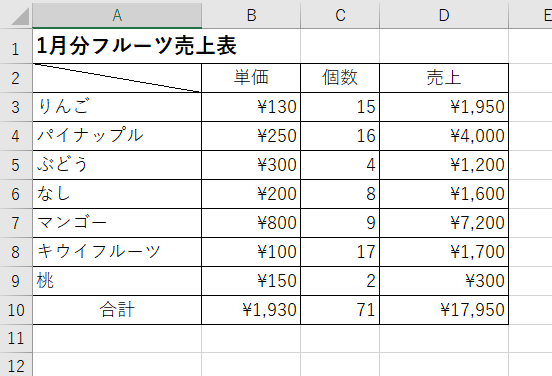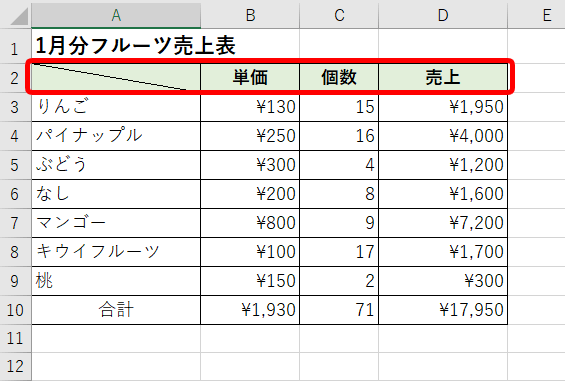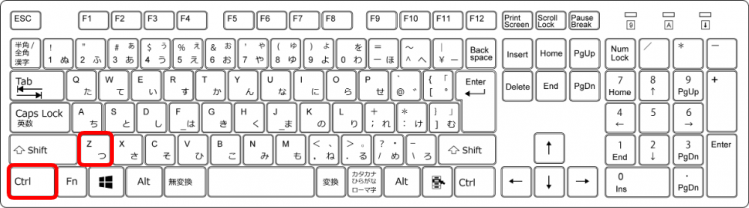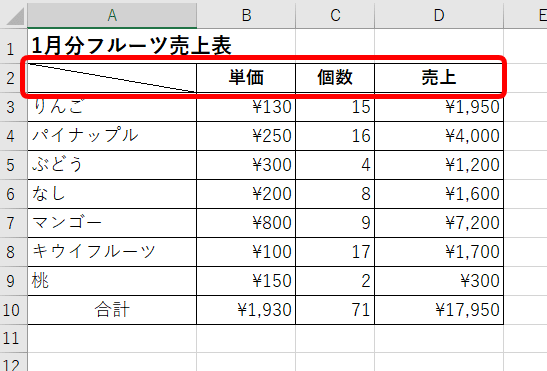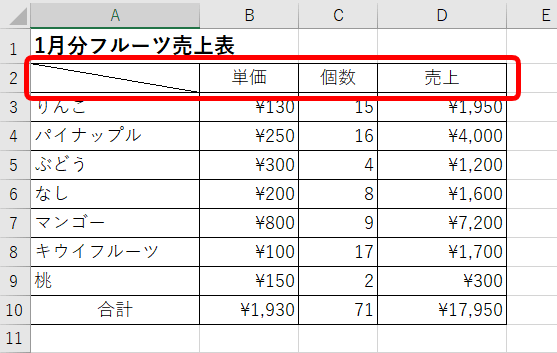エクセル作業中に、操作前の状態に戻したいことはありませんか?
「Ctrl+Z」は、操作前の状態に戻すショートカットになります。
何度もCtrl(コントロール)とZ(ゼット)を押すだけで、「元に戻す」ことができます。
マウス操作であればクイックアクセスツールバーにもボタンがあります。
◇記事内のショートカットキー◇
| Ctrl+Z | コントロール + ゼット |
|---|
※本記事は『OS:Windows10』『Excelのバージョン:2016』を使用しています。
目次
操作前の状態に戻すショートカットキーの手順
↑上のデータの見出しを①太字にし、②色付けをします。
↑太字にして色付けした表を『操作前』の状態に戻しましょう。
↑Ctrl(コントロール)とZ(ゼット)を1回押します。
同時には押せません。
①Ctrlを押したまま→②Zの順番で押しましょう。
↑「Ctrl」は両端にあるので使いやすい方を押しましょう。
今回は左側の「Ctrl」で解説します。
↑Ctrl(コントロール)とZ(ゼット)を1回押したので、②色付けがなくなりました。
↑もう1回「Ctrl+Z」を押すと①太字が解除されました。
Ctrl+Zで、元に戻していく事が簡単にできます。
戻し過ぎたときは「Ctrl+Y」で、取り消し前の状態に戻せるよ! ≫「Ctrl+Y」についてはこちら

Dr.オフィス
ショートカットキーは、自分が良く使うものを覚えておくだけでも仕事効率がアップするので、ぜひ活用しましょう。
一覧を確認できる記事≫【エクセルショートカットキー】覚えている人は仕事が早い!役立つ便利なショートカットキー一覧も参考にしてください。
役立つショートカットキーに出会えます!